VCV Rackのモジュールが使えちゃうプラグイン Cardinalの使い方①
Cardinalの使い方を少し書いていきます。
ダウンロードとインストール方法は以下の記事からどうぞ。
この記事では以下の2つを解説していきます。
・Cardinalをエフェクトとして使う方法
音デモ
モジュールを入れ替えた状態で鳴らしてみました。
リバーブも全てCardinalで鳴らしているだけです。
ドラムを足して外部リバーブ等を追加して鳴らしてみました。
簡単にモジュールを変更して音を鳴らす方法
まず「Cardinal Synth」を読み込みます。
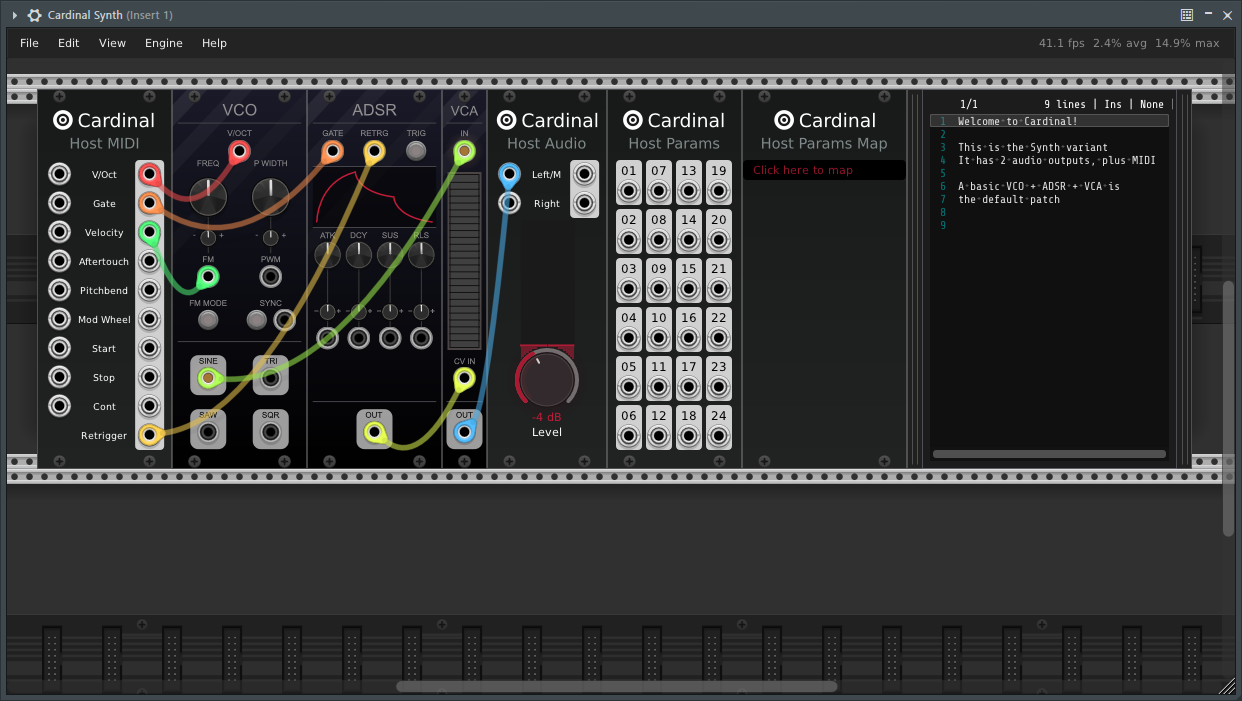
この状態でもMIDIノートを送ればサイン波のシンプルな音がなります。
モジュールの追加
今回はAudible InstumentsのBraidsクローンMacro Oscillatorを使ってみます。
このモジュールのハードは既に販売終了していますが、未だに人気があります。
モジュラーラックの中で見かける事が多いモジュールだと思います。
SoftubeからもModular内で使えるモジュール(オフィシャル認定)が出ています。
(オフィシャル認定だけあり、クオリティがかなり高いです)
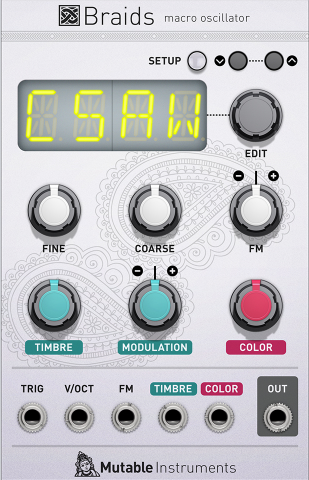
Softube版のBraidsに関してはかなり詳しく記事を書いています。
VCV Rack版だと以下です。
モジュールの追加は右クリックすると一覧が表示されます。
1,000近いモジュールあるのでフィルターを掛けて目的のモジュールを探していきます。
テキストによる部分一致フィルターの他、デベロッパー名とタグ名でフィルターを掛ける事が出来ます。
今回はタグ名で絞り込んでいきます。
動画と画像と両方用意しました。
「Tags」から「Hardware clone」を選択します。
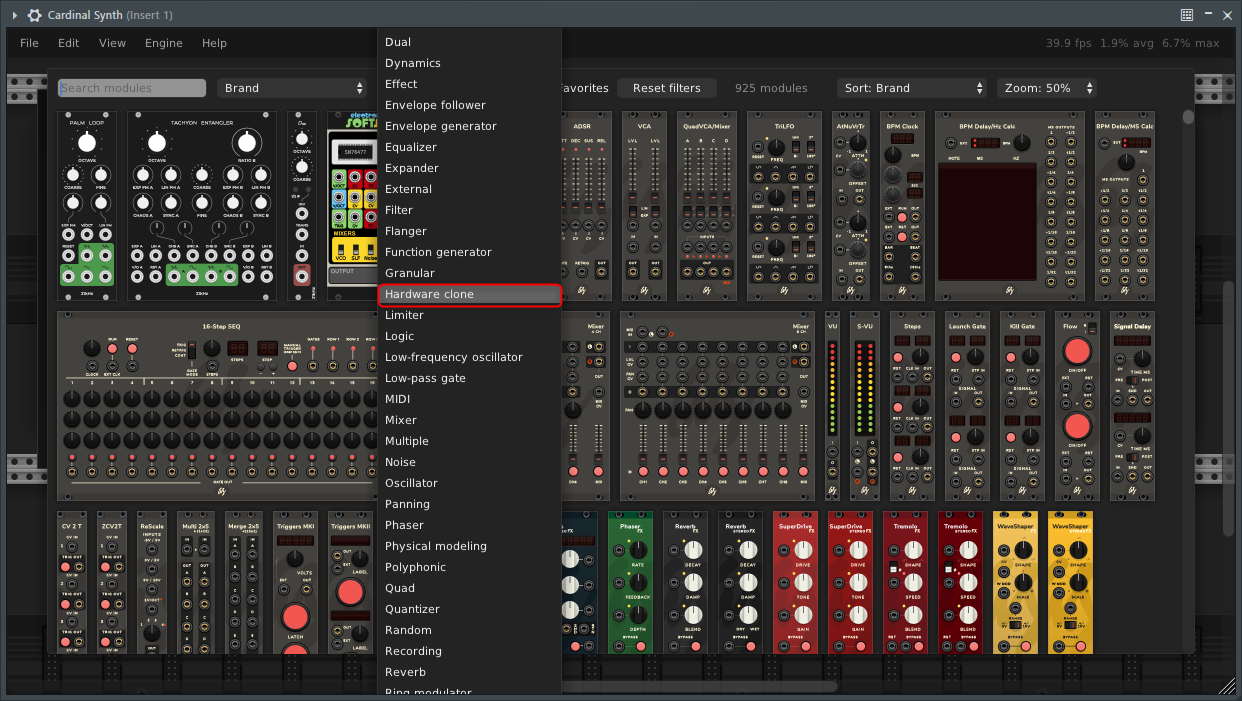
ずらっとなんか良い感じのモジュール達が表示されます。
(ハードウェアのクローンなので見た目も良いですね)
左上にあるモジュールをクリックします。
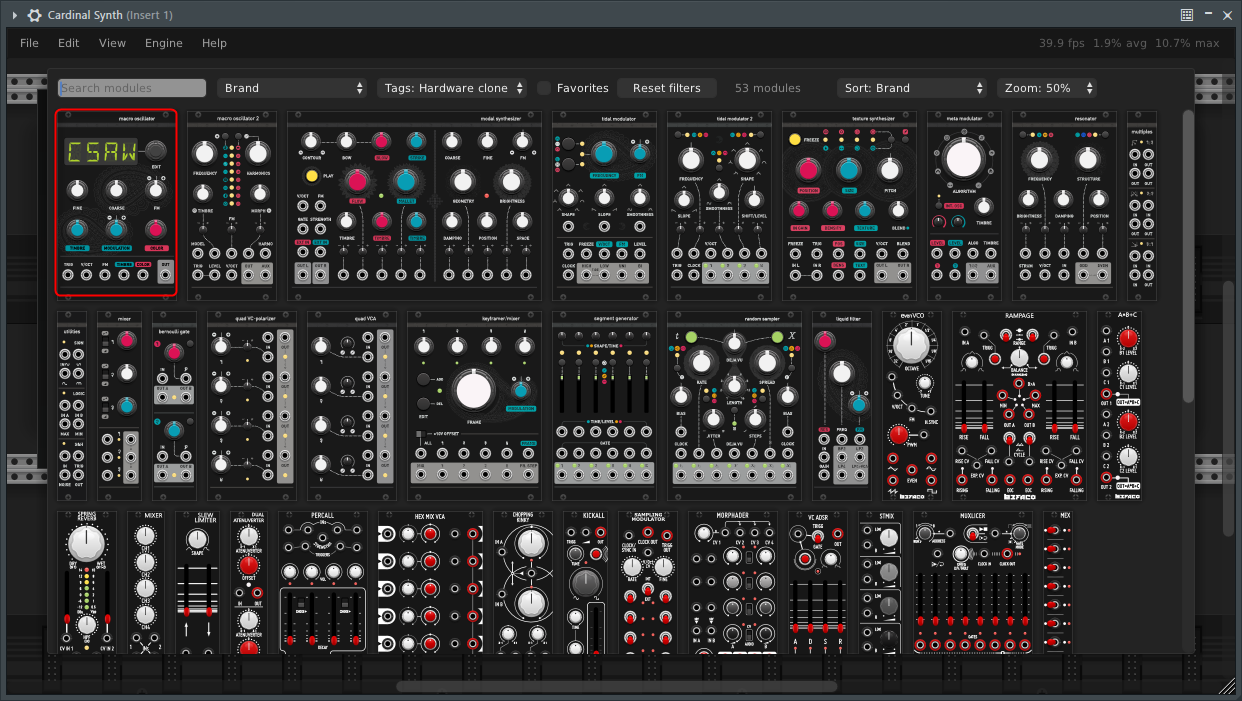
これで目的のモジュールが読み込まれます。
あとリバーブも追加します。
今度は「Tags」から「Effect」を選択します。
そして左下の「Plateau」をクリックします。

あと同じく「Effect」にある「CHOW Der」をクリックします。
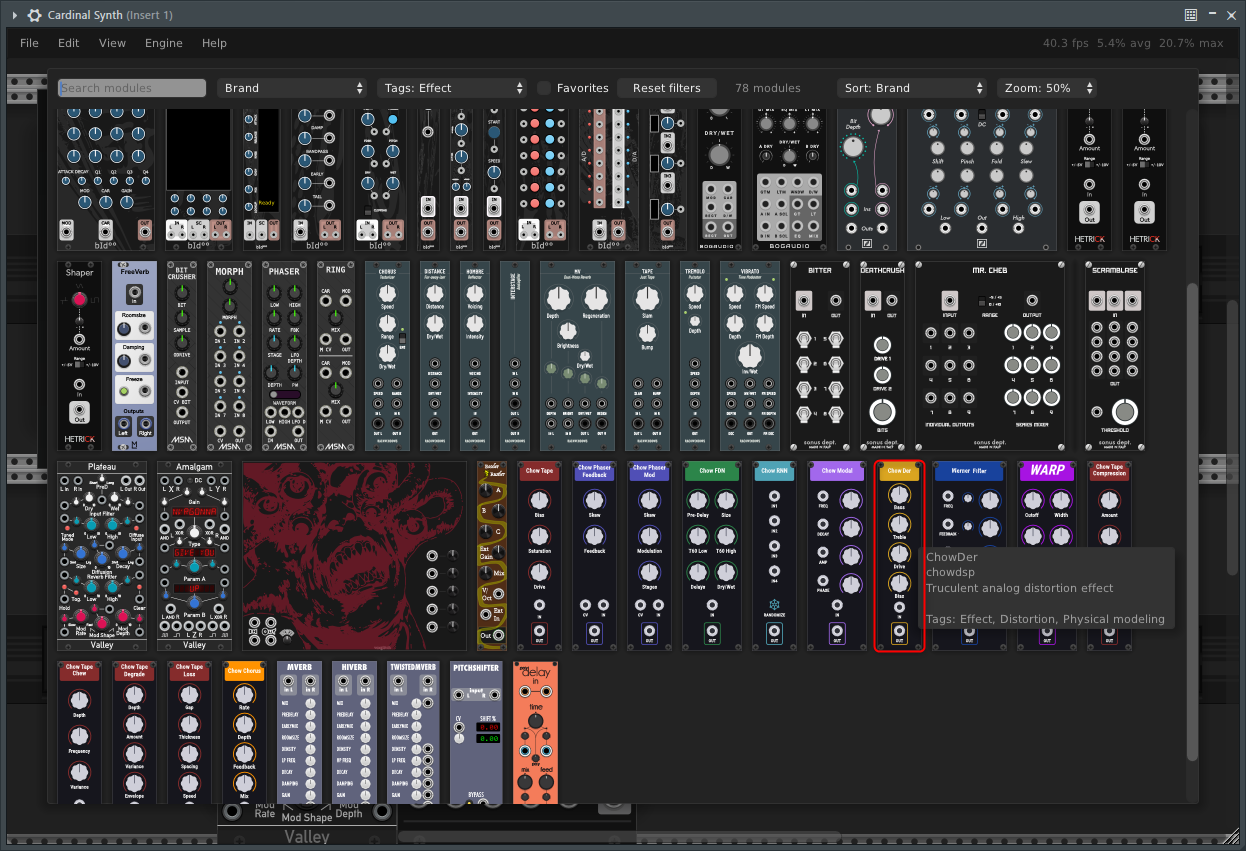
これで3つ追加されました。
結線
それでは結線していきます。
まずは動画から
まず既存のケーブルを「Macro Oscillator」に繋ぎ変えます。
「Host MIDI」の「V/Oct」と「Macro Oscillator」の「V/Oct」を繋ぎます。
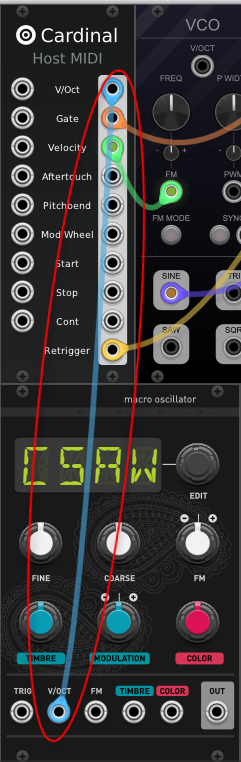
次に「VCA」の「IN」に接続されているケーブルをドラッグアンドドロップで削除します。
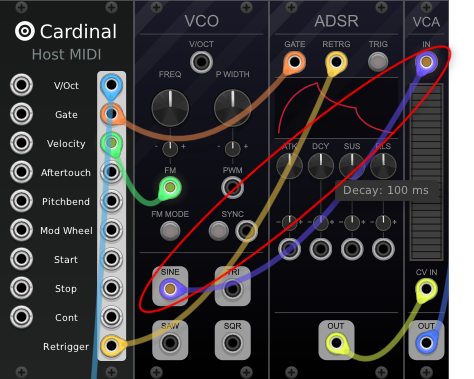
「Macro Oscillator」の「OUT」と「VCA」の「IN」に接続します。

次に「Cardubal」の「IN/M」をドラッグアンドドロップで削除します。
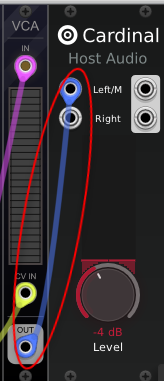
「VCA」の「OUT」と「CHOW Der」の「IN」を接続します。

「CHOW Der」の「OUT」と「Plateau」の「IN」を接続します。

「Plateau」の「L OUT」「R OUT」を「Host Audio」の「Left/M」と「Right」に接続します。
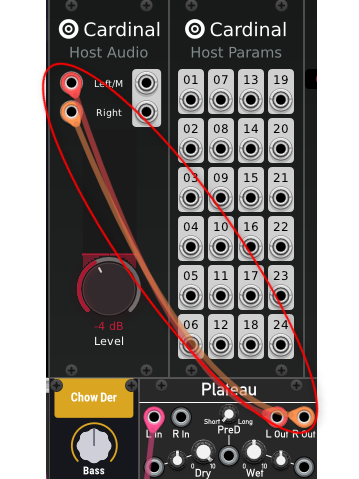
これで音が出る状態になりました。
色々パラメータを変更してみて下さい。
次はCardinalをエフェクトとして使う方法です。
Cardinalをエフェクトとして使う方法
エフェクトとして使うと様々なモジュールを組み合わせてオリジナルのエフェクトを作る事が出来ます。
エフェクトの種類も豊富なので作って保存しておけばかなり使えます。
CPU負荷もそれほど重くないですし、良いこと尽くめです。
では早速エフェクトとしてCardinalを使う方法を解説していきます。
ミキサーに「Cardinal FX」をインサートします。
すると以下のように「Host Audio」のInとOutが接続された状態で起動します。
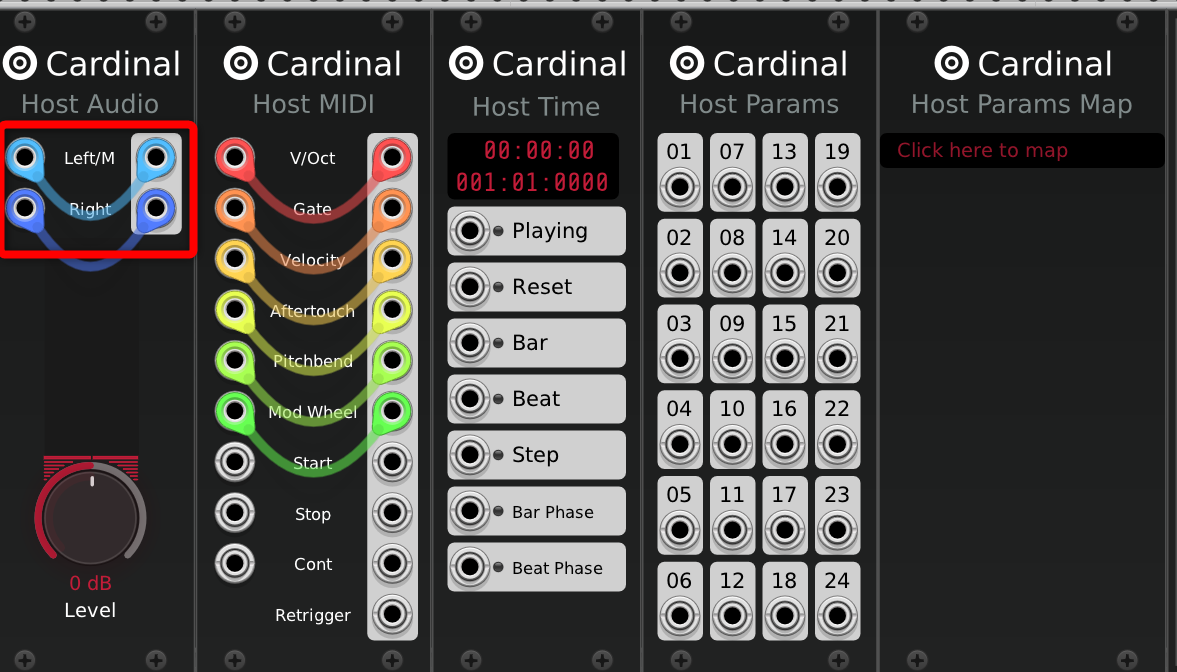
ですからこのままで音がでます。
ただ当然何の変化もしません。
ここにモジュールを入れていきます。
「Tag」が「Effect」の中のモジュールであればエフェクトとして利用可能です。
ここではディレイの「Delay Plus」を追加します。
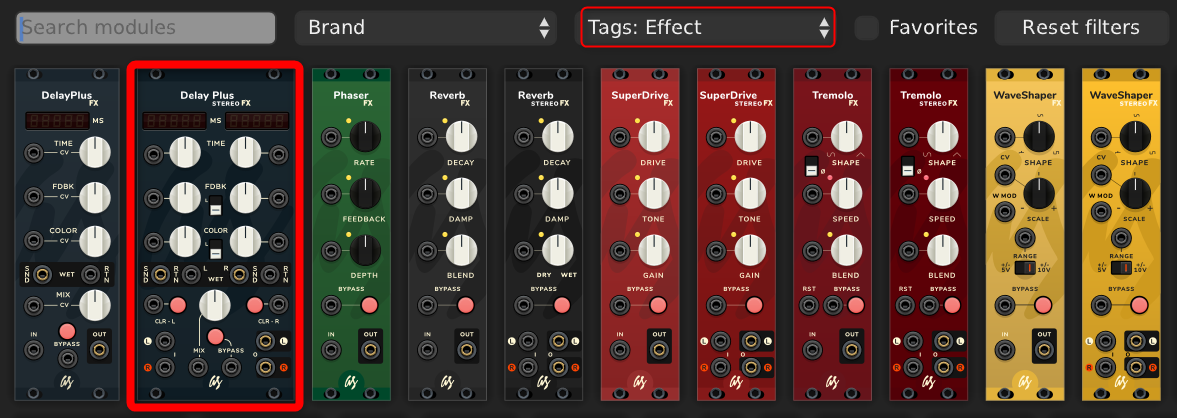
あとはInとOutをそれぞれ接続します。
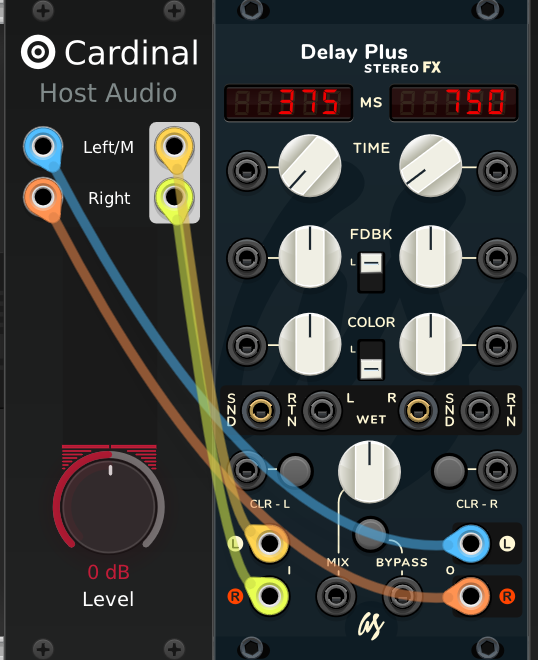
モノラルモジュールをステレオにする
「Delay Plus」はステレオ版が用意されていましたが、モノラルのモジュールの方が多いです。
モノラルしか対応していないモジュールをステレオで使うにはモジュールを2つ用意してそれぞれLRに接続すればステレオ化出来ます。
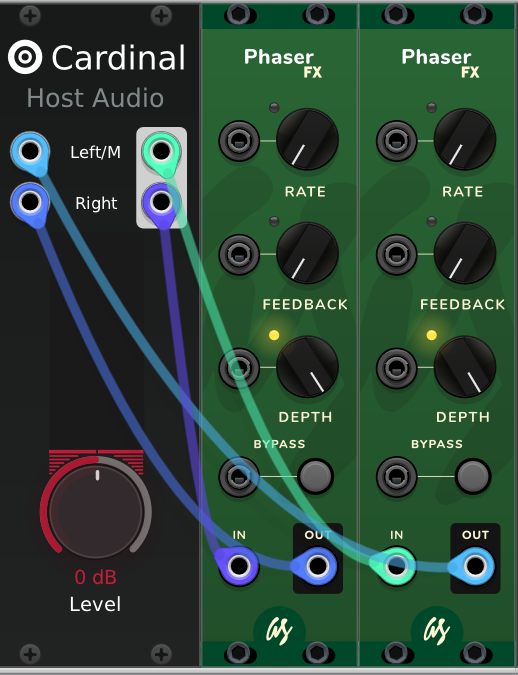
2つのモジュールだとパラメータの値を同じにするのがノブを動かしての調整だと無理があります。
そこでパラメータ値をコピーしてもう片方に貼り付けます。
右クリックからCtrl + cでコピーしCtrl + v で貼り付けます。
LFOでモジュレートする
折角なのでLFOを使ってパラメーターをモジュレートしてみましょう。
LFOについてはVCV Rackの記事ですがほぼ同じなので参考にしてみて下さい。
当然ですが、モジュレートするにはパラメータに入力が必要です。
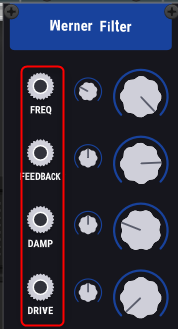
以下の様な「IN」と「OUT」しかないモジュールは全くモジュレート出来ません。
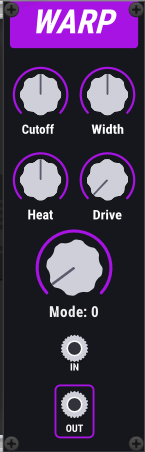
LFOを追加する様子を動画で用意しました。
右クリックからLFOを追加します。
Tagは「Low-frequency oscillator」です。
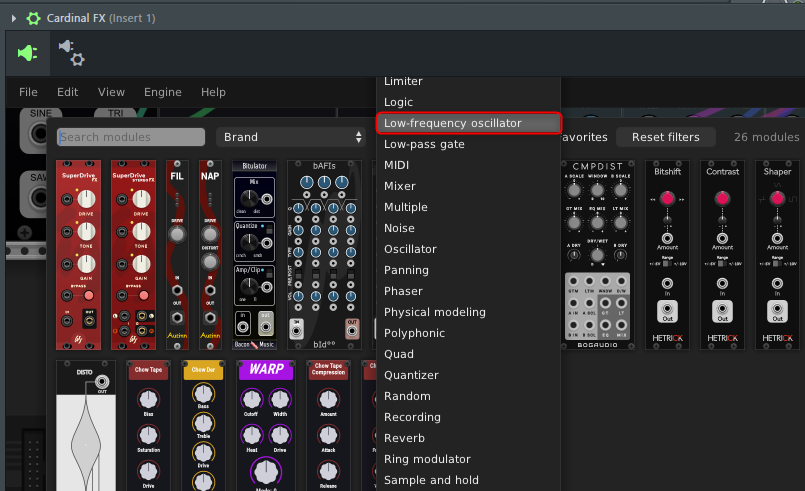
今回はシンプルで判り易いVCVのLFOを使ってみました。
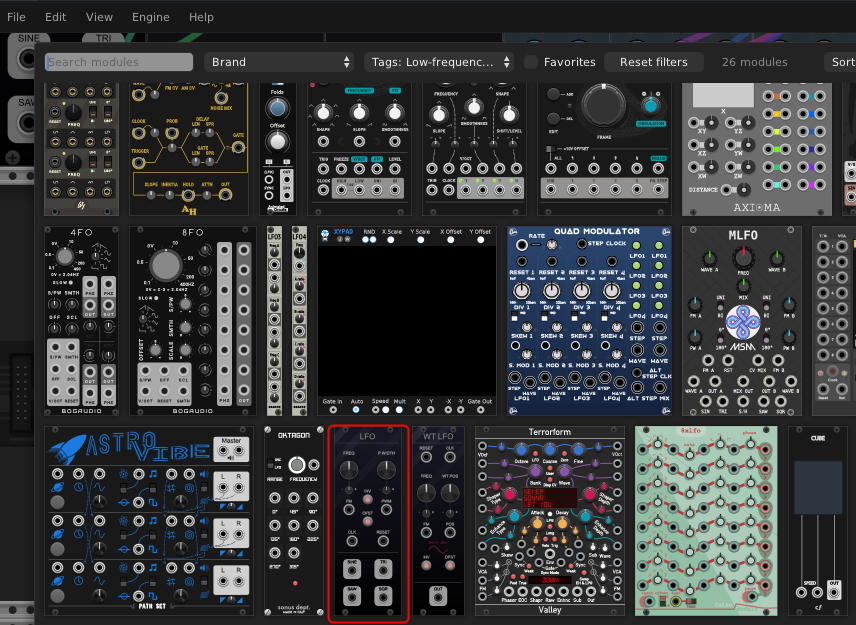
あとはパラメーターの隣のインプットに接続して隣のノブを動かします。
インプットの隣にあるノブは入力量を調整出来るパラメーターで、ある場合と無い場合があります。
今回1つのLFOから2つのモジュールに配線しています
やり方2つ目の配線をする際にCtrl キーを押しながらドラッグ(配線)をすれば新しい線が表示されます。

まとめ
VCV Rackのモジュールをプラグインとして使えるのはほんと素晴らしいですね。
モジュラーなので一見難しいと思われるかもしれませんが、オシレータならオシレータだけ入れ替えれば音を出す事は簡単なので、知識が無くても使えます。
モジュールの数も多いですし、既存のシンセやエフェクトとは異なるアプローチが可能なので、オリジナリティを出し易いと思います。
VCV Rack 2 Proは$149と手軽に購入出来る金額ではないのでCardinalで十分使ってから購入を判断すると良いんじゃないかと思います。
VCV Rack 2の方がモジュール数が多いですし、有料のモジュールも数多く存在していますので、深く使おうと思うと自ずとVCV Rack 2 Proを購入する事になるんだと思います。
次の記事では以下のを解説します。
・シーケンサーの出力を音階に合わせる
・DAWからパラメータをオートメーションする
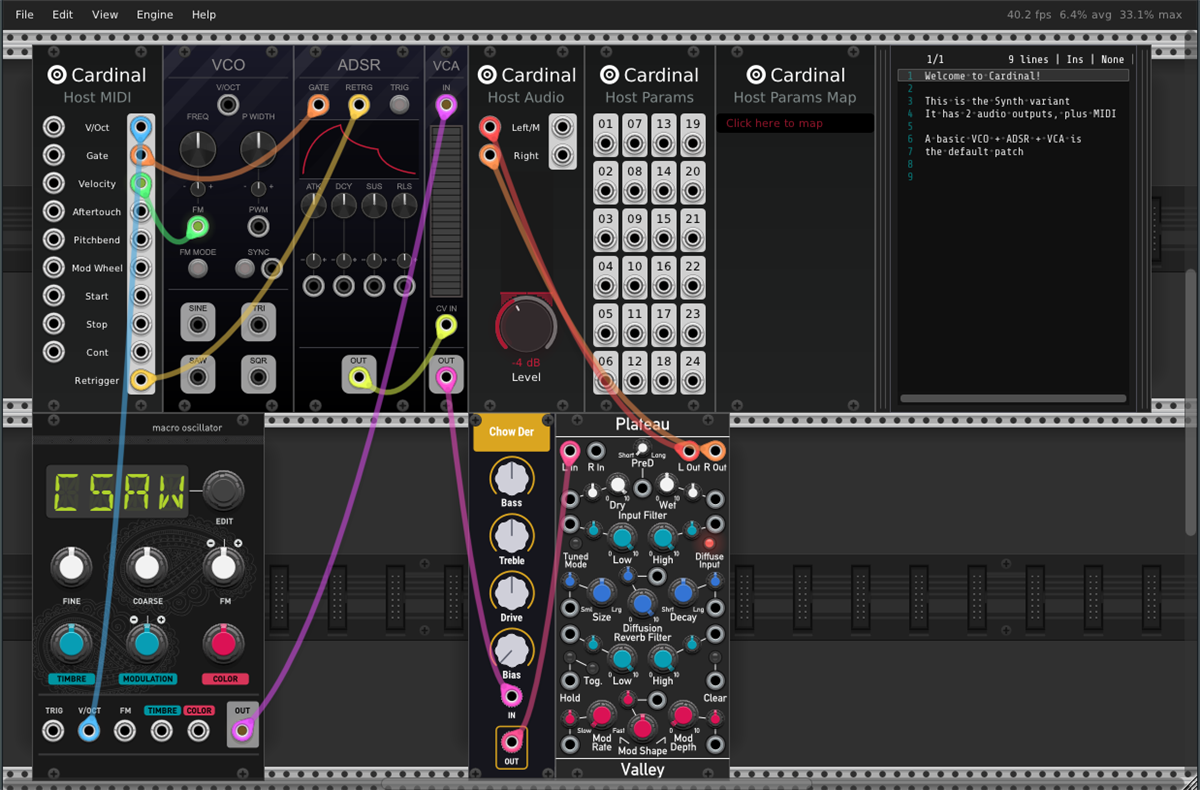


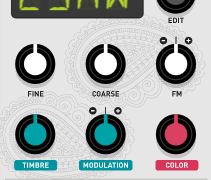



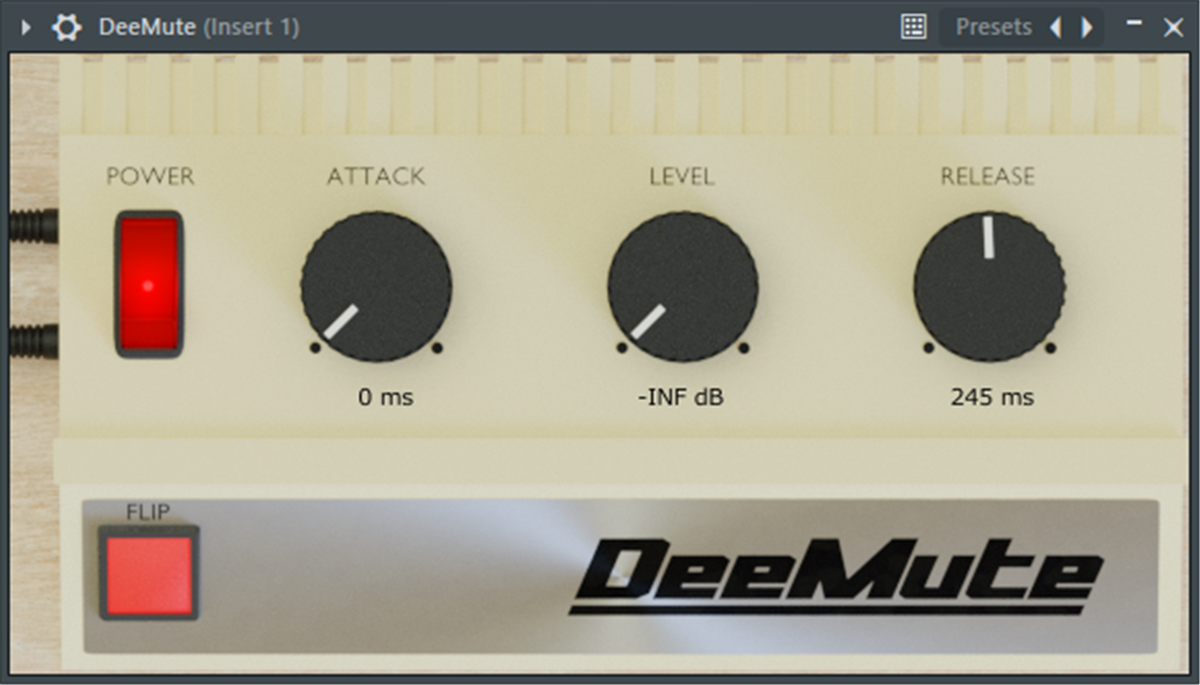
コメント